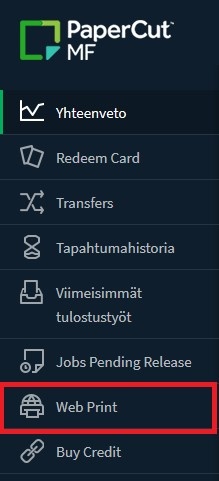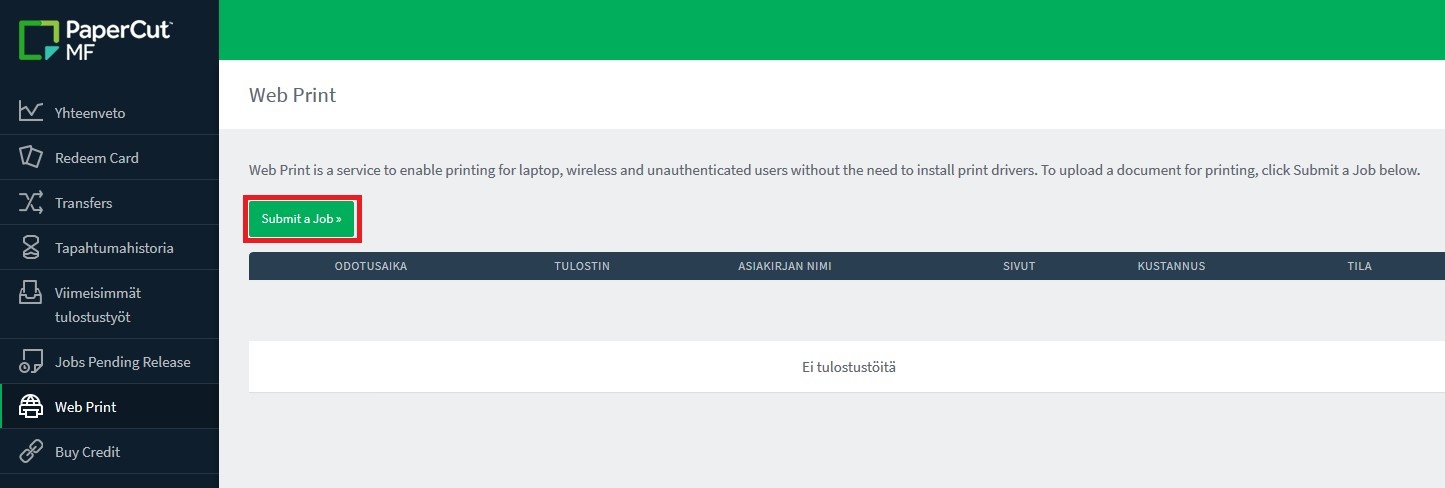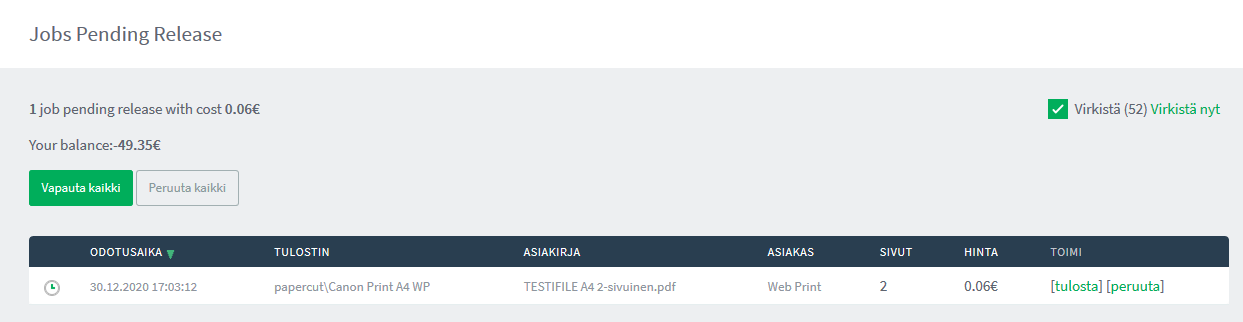Mikä se on?
Vaihtoehtoinen tapa tulostaa omia töitä monitoimilaitteille.Web Print on PaperCut tulostusjärjestelmän ominaisuus, joka mahdollistaa PDF-tiedostojen tulostamisen mistä tahansa tietokoneelta. Tulostettavan työn voi ladata selaimella esim. omalta tietokoneelta, kotoa tai muualta, tulostettavaksi Metropolian monitoimilaitteille.
Miten se toimii?
Selainkäyttöliittymän kautta pystyy syöttämään asiakirjan PDF-muodossa järjestelmään sekä valitsemaan tarvittavat tulostusoptiot työlle. Lopuksi työ noudetaan monitoimilaitteelta kuten normaalitulostustyö.
...
Miten sitä käytetään?
1. Mene Siirry selaimella osoitteeseen https://papercutprint.metropolia.fi ja kirjaudu sisään käyttämälläsi omalla Metropolian tunnuksellatunnuksellasi.
Palvelu on avoinna myös talon ulkopuolelta.
!pcwp-01.jpg,width=204,height=160!\
2. Valitse vasemmanpuolesesta vasemmanpuoleisesta paneelista 'Web Print'.
!pcwp-02.jpg,width=204,height=160!\
3. Klikkaa 'Submit a Job' aloittaaksesi
!pcwp-03.jpg,width=204,height=160!\
4. Valitse yksi neljästä eri tulostimesta tulostin, sen mukaan, millaisena haluat tulosteet ulos ja paina sen jälkeen '2. Print Options and Account Selection'.
Tulostin | Toiminnot |
|---|---|
papercut\WebPrint-BW-1-sided-PCL (virtual) | mustavalkoinen, 1-puoleinen |
papercut\WebPrint-BW-2-sided-PCL (virtual) | mustavalkoinen, 2-puoleinen |
papercut\WebPrint-Color-1-sided-PCL (virtual) | värillinen, 1-puoleinen |
papercut\WebPrint-Color-2-sided-PCL (virtual) | värillinen, 2-puoleinen |
!pcwp-04.jpg,width=204,height=160!\
Huom!
A4-tulostusjonoilla tehdyt työt voi hakea kaikilta laitteilta.
A3-tulostusjonoilla tehdyt työt voi hakea vain kiinteistön A3-laitteilta.
Toistaiseksi käytössä on vain A4 väri- ja mustavalkoiset tulostusjonot.
5. Valitse kopiomäärä sekä tili, jolta työ veloitetaan. Voit käyttää myös jaettua tiliä jos sinulla on sellainen käytössä. Paina lopuksi '3. Upload Document'.
!pcwp-05.jpg,width=204,height=160!\
6. Paina Voit lisätä työsi kahdella tavalla, joko raahaamalla ne 'Drag files here' -kohtaan tai paina 'Browse' ja valitse koneeltasi työ, jonka haluat tulostaa ja paina lopuksi 'Open'.
Muista, että työn pitää olla PDF-muodossa!
!pcwp-06.jpg,width=204,height=160!\
!pcwp-07.jpg,width=204,height=160!\
7. Varmista, että kyseessä on oikea työ ja paina lopuksi 'Upload & Complete'.
7. Tarkista, että valittuna on oikea(t) työ(t) ja paina Upload & Complete.
!pcwp-08.jpg,width=204,height=160!\
8. PaperCut alkaa työstämään työtä.
!pcwp-09.jpg,width=204,height=160!\
9. Lopulta työ on valmis. Käy hakemassa työsi normaalisti lähimmältä monitoimilaitteelta.
Monitoimilaitteiden sijainnit: http://tietohallinto.metropolia.fi/pages/viewpage.action?pageId=36340205
!pcwp-10.jpg,width=204,height=160!
PaperCut Web CutPrint